Барлығымыз Mac жүйесінде сақтағымыз келген файлды кездейсоқ жойған шығармыз. Mac жүйесінде кездейсоқ жойылған файлды қалпына келтірудің бірнеше жолы бар. Олардың бесеуін бүгінгі мақаламызда ұсынатын боламыз.
«Артқа» командасы
Мысалы, егер сіз Finder қолданбасында файлды кездейсоқ жойып, оны біржола жоюдың орнына себетке жіберсеңіз, оны сәтті қалпына келтіру үшін Болдырмау пернелер тіркесімін пайдалануға болады. Шарт мынада: бір ғана файл болуы керек, ол біржола жойылмауы керек және ол жойылғаннан кейін ешқандай әрекет жасалмауы керек. Finder қолданбасында жақында жойылған файлды қалпына келтіру үшін Cmd + Z пернелер тіркесімін басыңыз. Файл бастапқы орнында пайда болады.
Болуы мүмкін сізді қызықтырады

Себеттен қалпына келтіру
Сіздің көпшілігіңіз үшін қоқыс жәшігінен жойылған файлдарды қолмен қалпына келтіру процесі, әрине, еске салуды қажет етпейтін мәселе болып көрінеді, бірақ көптеген жаңадан бастағандар бұл бағытта қателесуі мүмкін. Файлды қоқыс жәшігінен қолмен қалпына келтіру үшін тінтуір курсорын Mac экранының төменгі оң жақ бұрышына апарып, себетті тінтуірдің сол жақ түймешігімен басыңыз. Қалпына келтіру керек файлды тауып, оны тінтуірдің оң жақ түймешігімен басып, мәзірден Болдырмау пәрменін таңдаңыз.
Time Machine
Жойылған файлдарды қалпына келтіру үшін Time Machine қолданбасын да пайдалануға болады. Finder қолданбасында жойылған файл орналасқан қалтаны ашыңыз және Mac компьютеріңіздің жоғарғы жағындағы жолақтағы Time Machine белгішесін басыңыз. Open Time Machine таңдаңыз, қалпына келтіргіңіз келетін қалта нұсқасына жылжып өту үшін көрсеткілерді пайдаланыңыз және Қалпына келтіру түймесін басыңыз. Әрине, бұл әдіс Time Machine қосылған болса ғана жұмыс істейді.
Арнайы қолданбаларға арналған мүмкіндіктер
Кейбір қолданбаларда, мысалы, фотосуреттер немесе жазбалар сияқты, жақында жойылған элементтерді белгілі бір уақыт аралығында табуға болатын Жақында жойылған қалта да болады. Осы мүмкіндікті ұсынатын қолданбадан мазмұнды кездейсоқ жойып алсаңыз, жақында жойылған жазбаларыңыз немесе суреттеріңіз бар қалтаға өтіп, файлды қалпына келтіріңіз. Осылайша, көп жағдайда бірден бірнеше элементті қалпына келтіруге болады.
Болуы мүмкін сізді қызықтырады

Үшінші тарап қолданбалары
Сондай-ақ, Mac жүйесінен кездейсоқ жойылған файлдарды қалпына келтіру үшін осы операция түріне маманданған үшінші тарап қолданбаларын пайдалануға болады. Бұл көптеген жағдайларда тіпті үмітсіз болып көрінетін жоғалған файлдарды қайтара алатын арнайы бағдарламалық құрал. Біз бұрынғы шолуларымызда осы қолданбалардың кейбірін егжей-тегжейлі қарастырдық - мысалы, Stellar Data Recovery.
Болуы мүмкін сізді қызықтырады
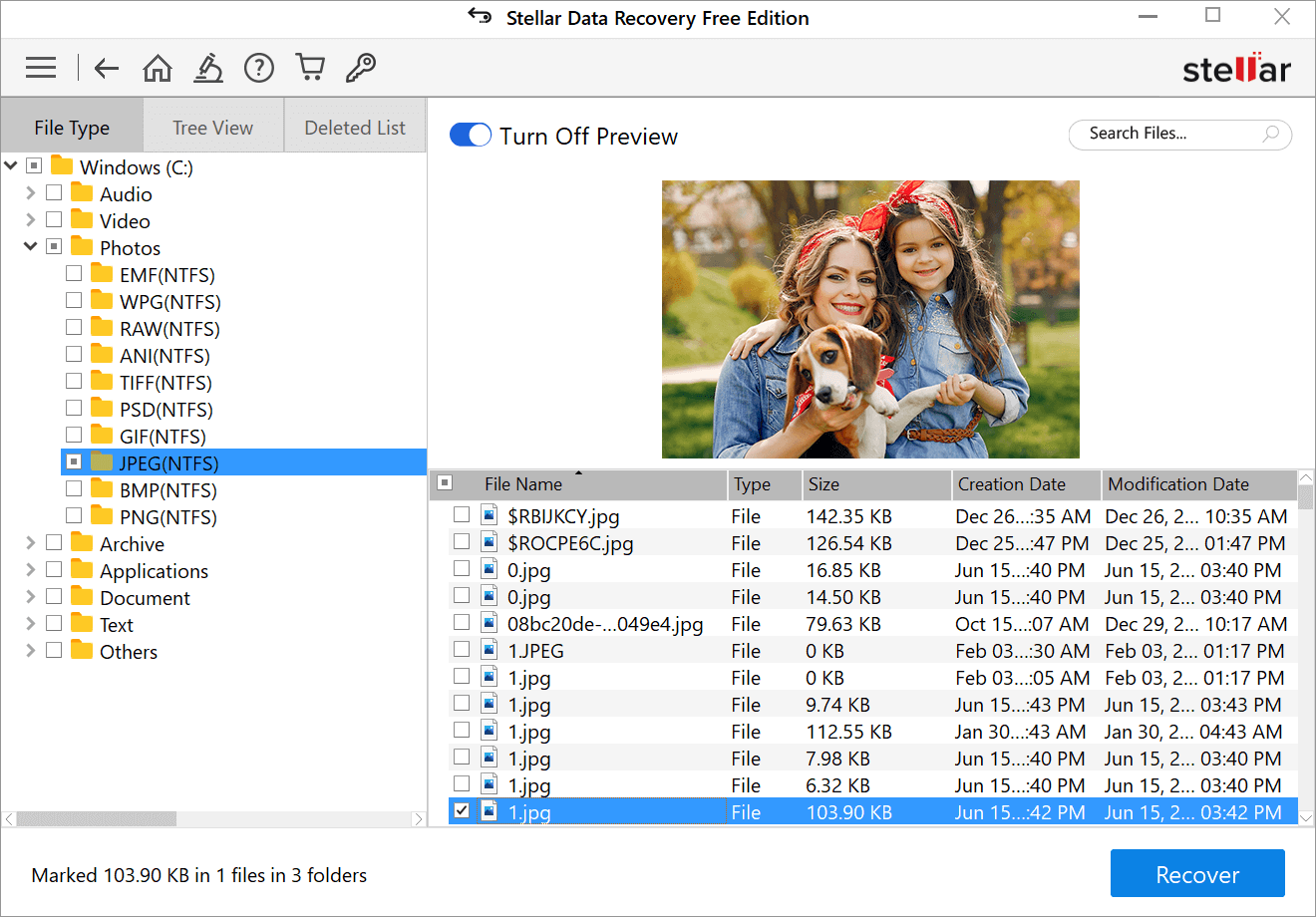
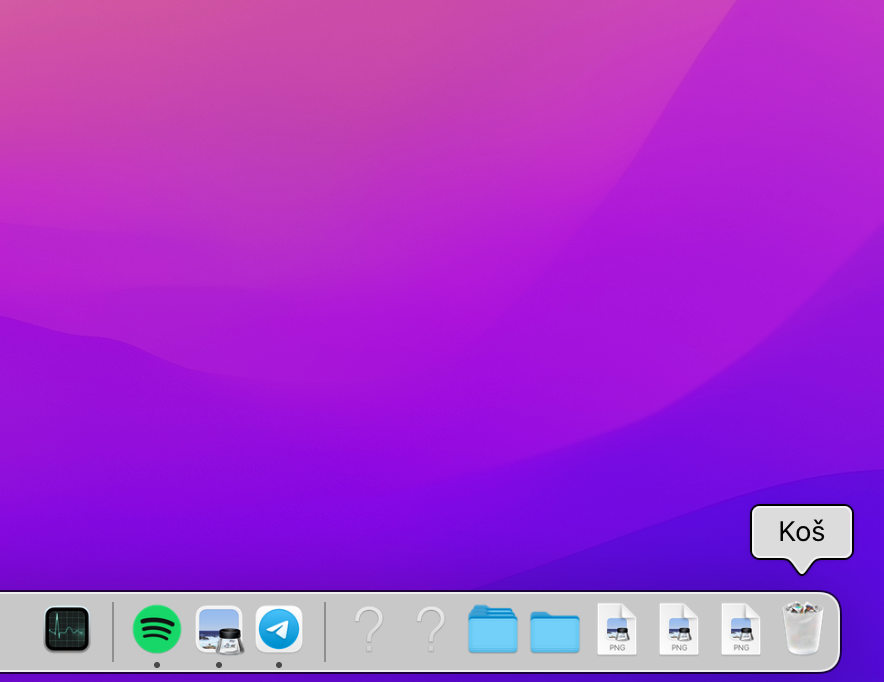
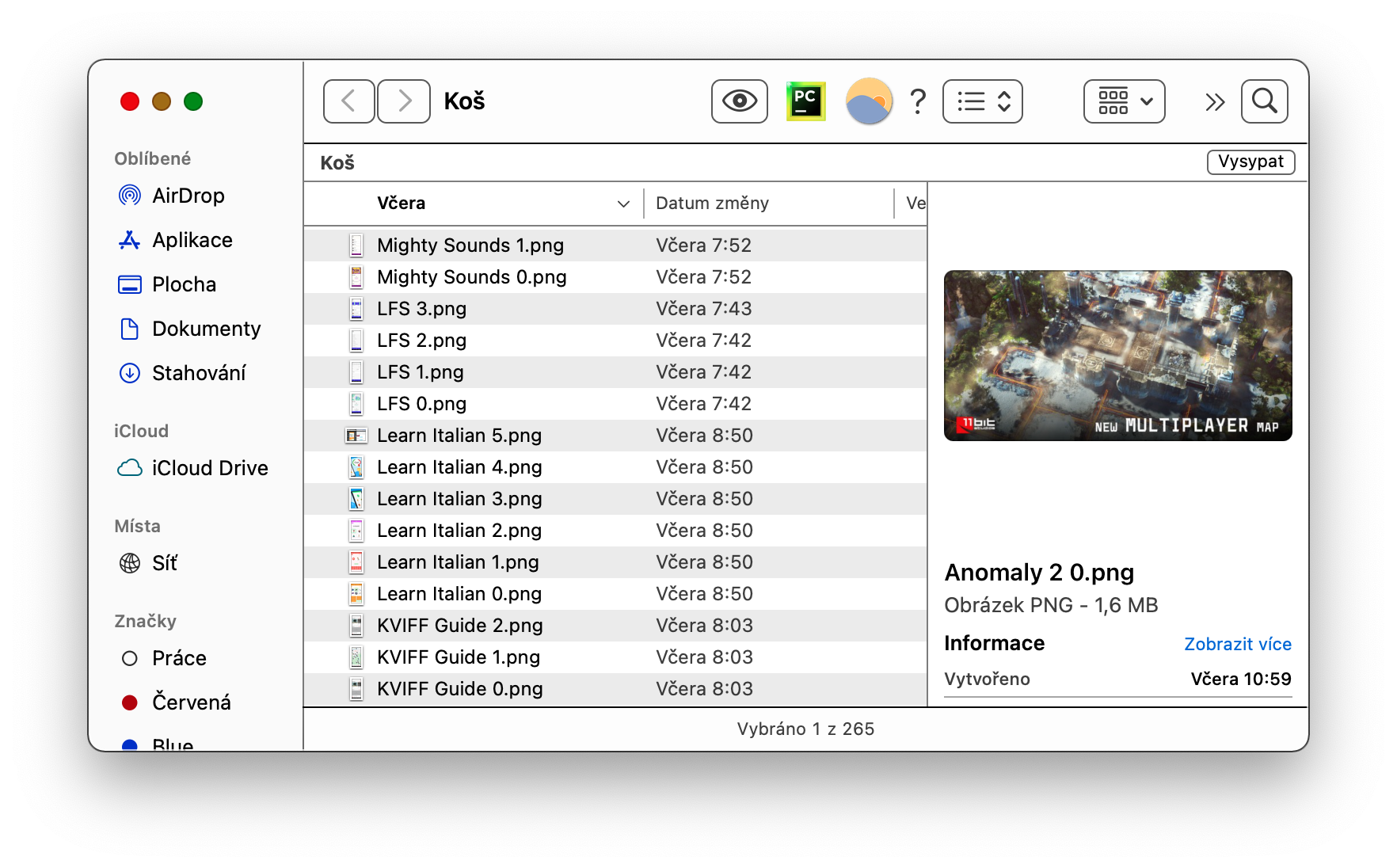
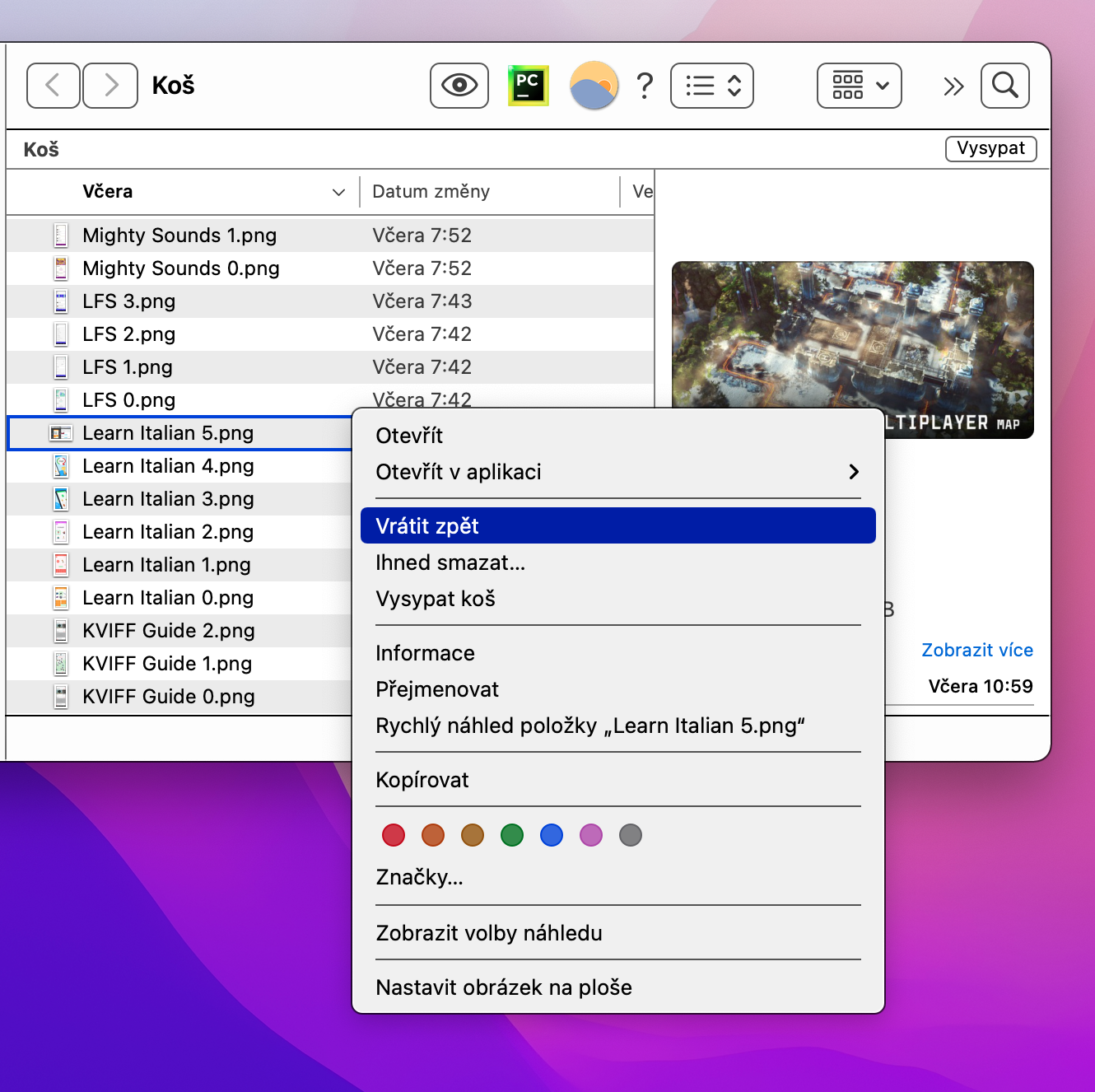
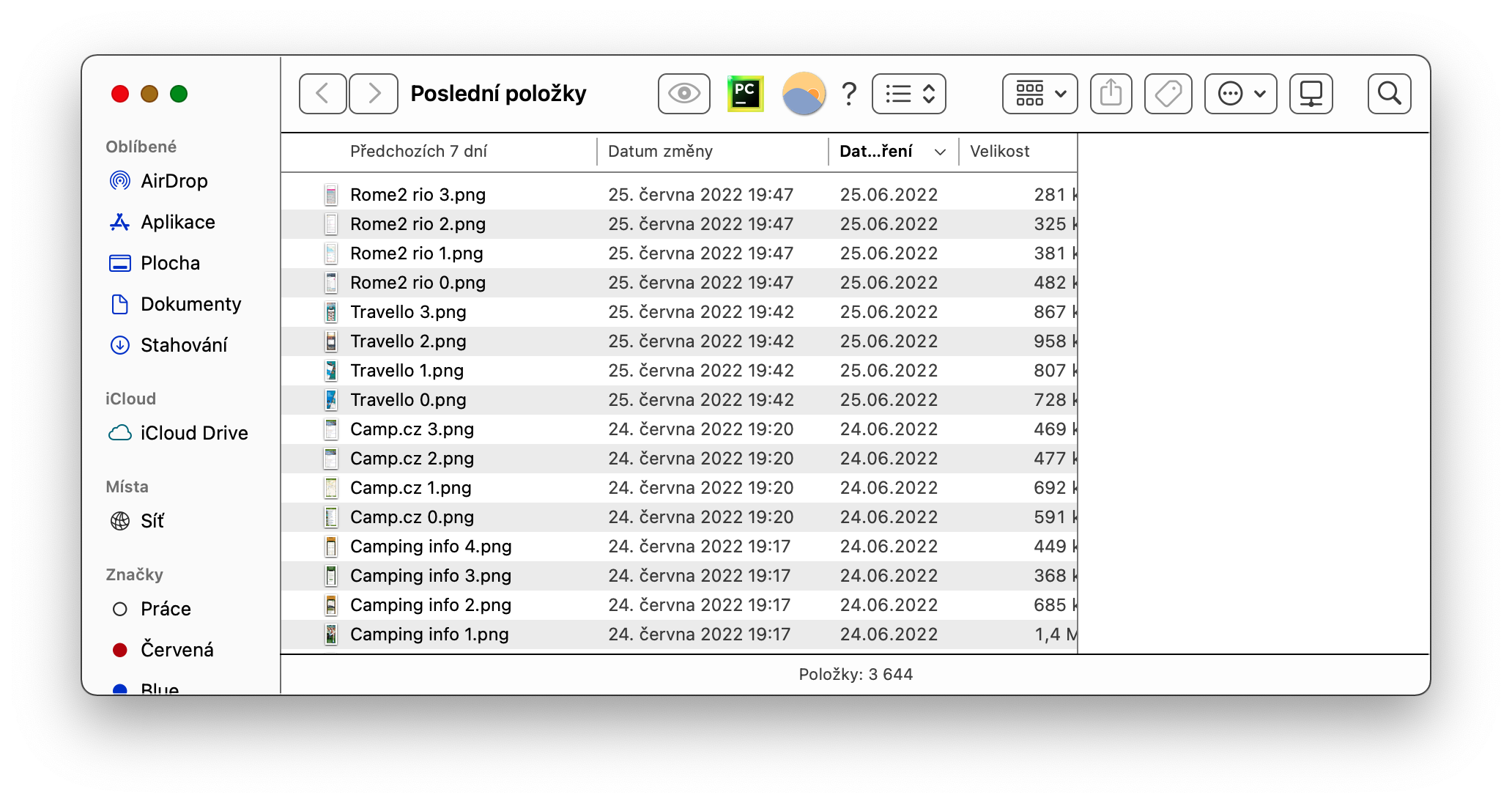
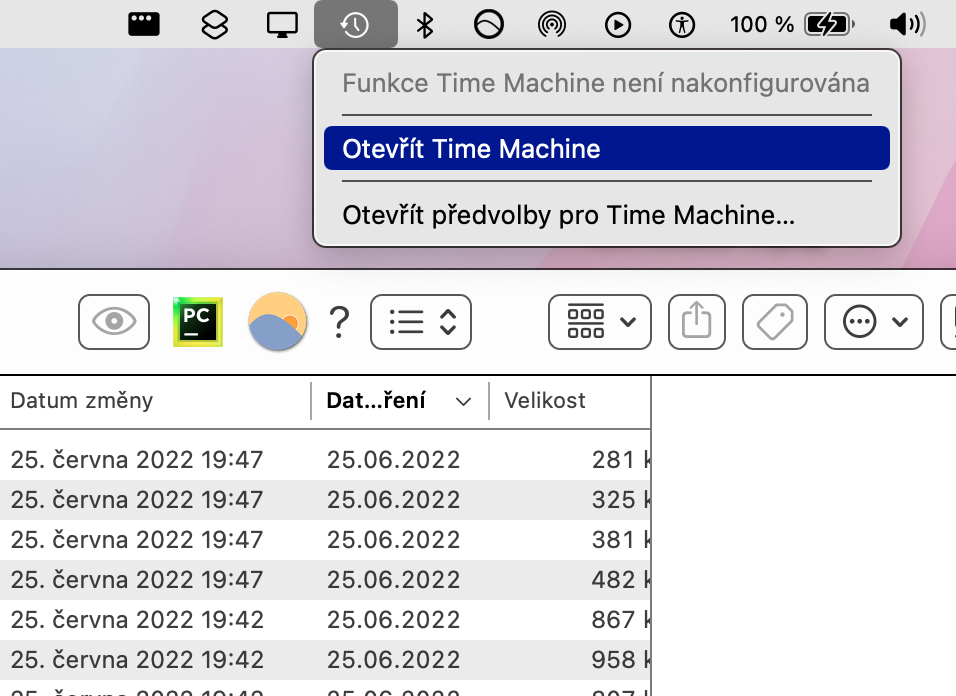
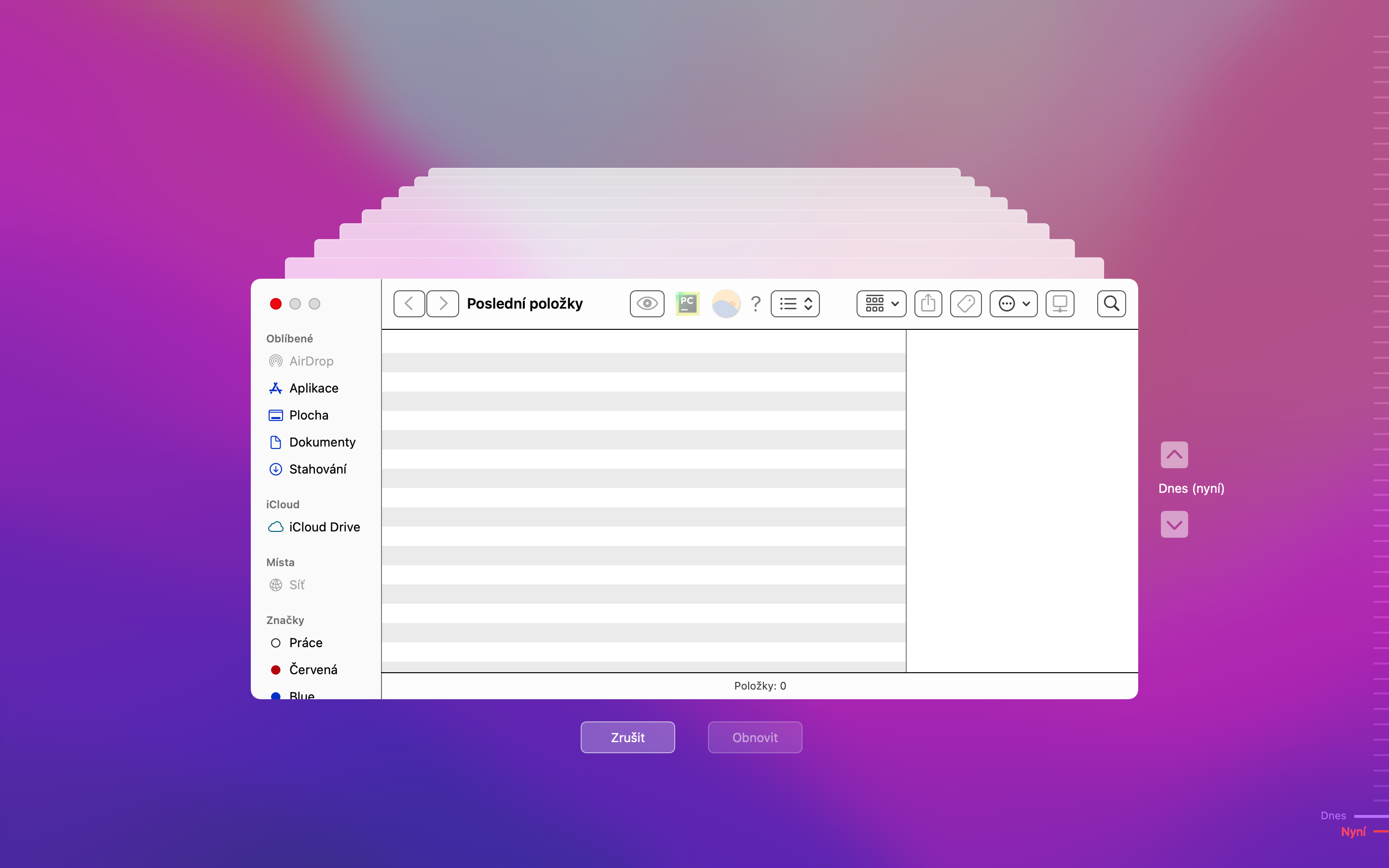
 Apple компаниясымен бүкіл әлем бойынша ұшу
Apple компаниясымен бүкіл әлем бойынша ұшу